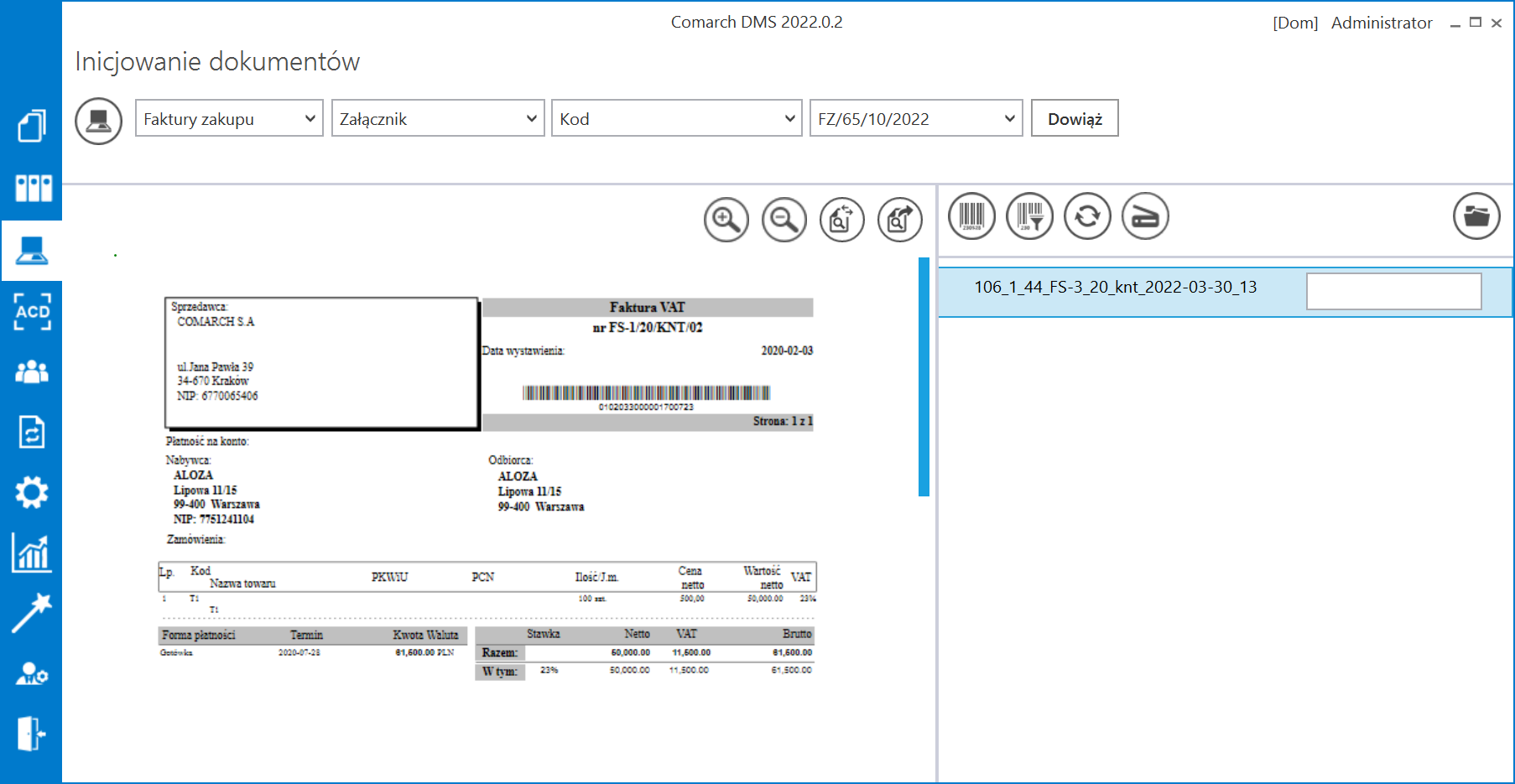Ten tryb pracy dostępny jest dla dokumentów oznaczonych kodami kreskowymi i dokumentami bez kodów, po kliknięciu na ikonę ![]() [Ręczne inicjowanie dokumentu].
[Ręczne inicjowanie dokumentu].
Scenariusz pracy:
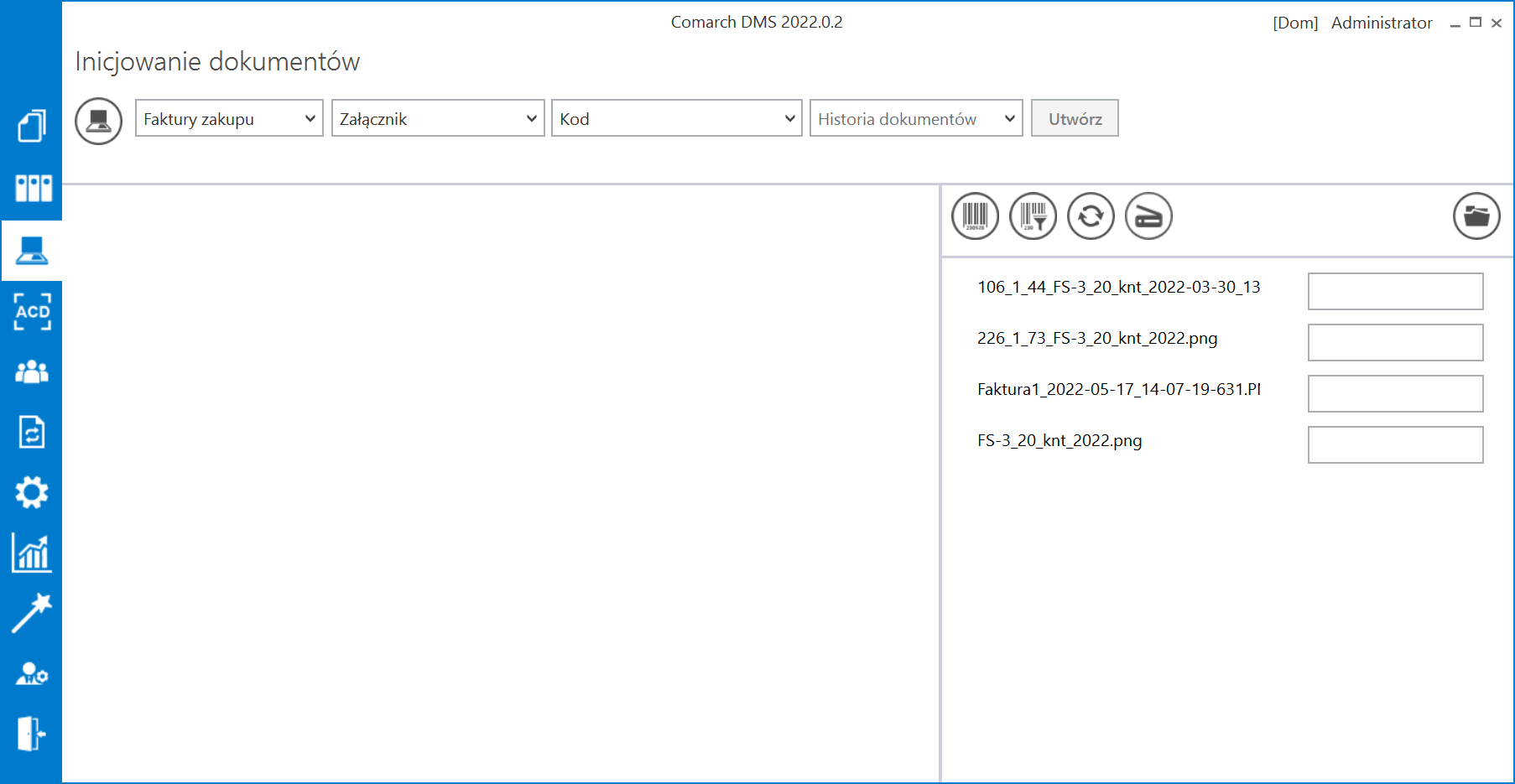
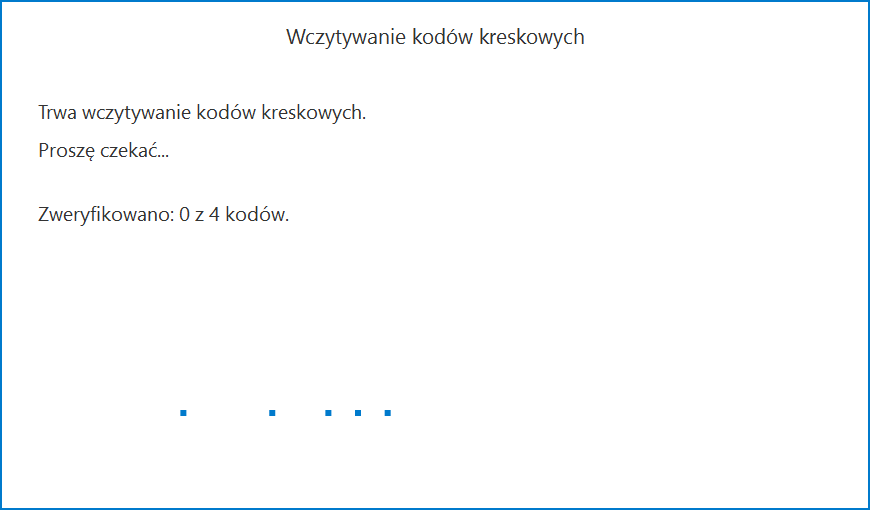
- Zaznaczenie jednego pliku na liście skanów.
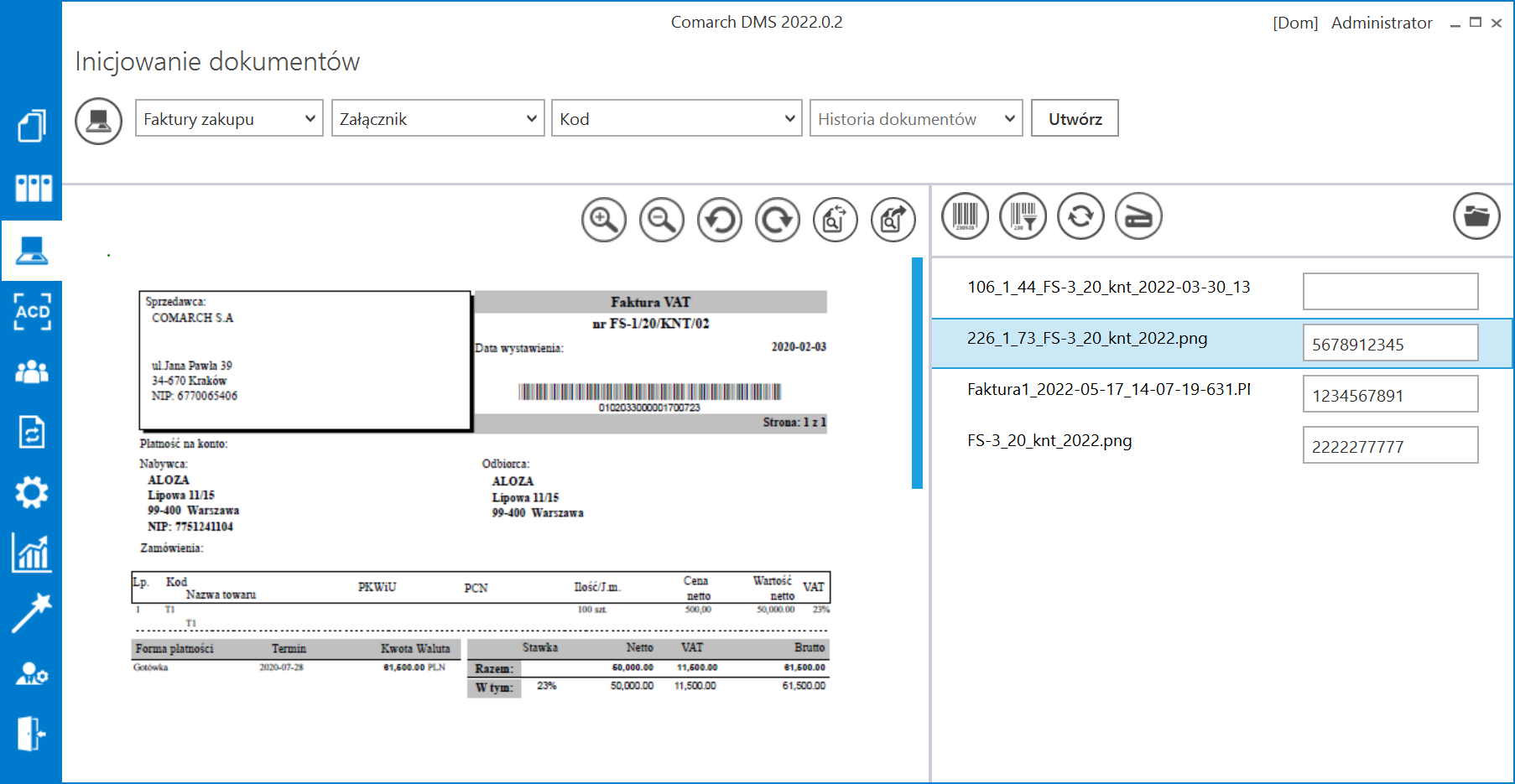
- Wskazanie w kontrolce „Typ obiegu” typu obiegu, w ramach którego ma zostać zainicjowany dokument.
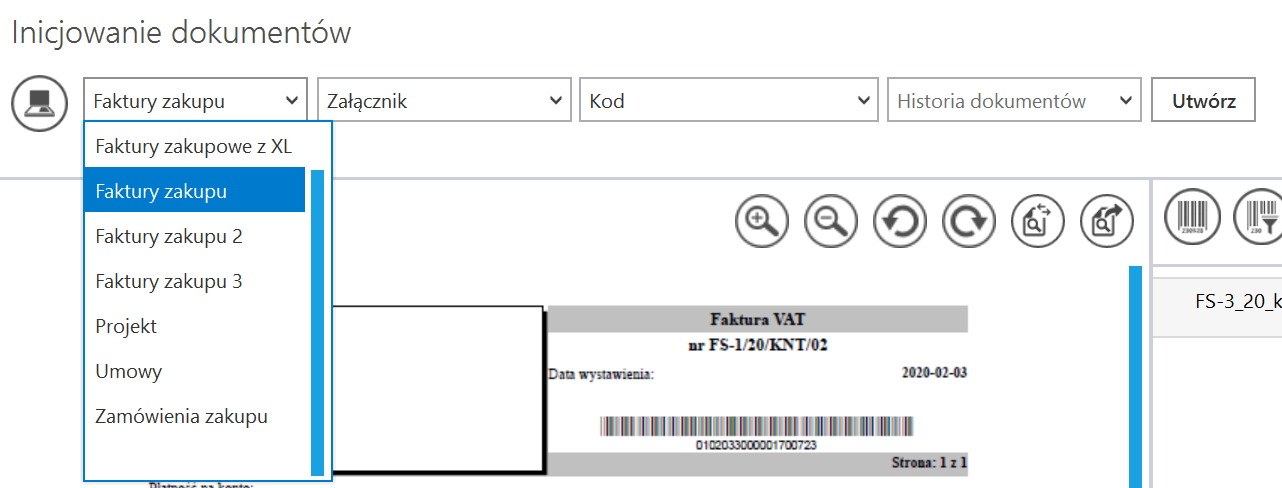
- Wybranie kontrolki załącznika, pod którą ma zostać podpięty załącznik ze skanem dokumentu.

- Wskazanie kontrolki, do której aplikacja ma zaczytać kod kreskowy z dokumentu.
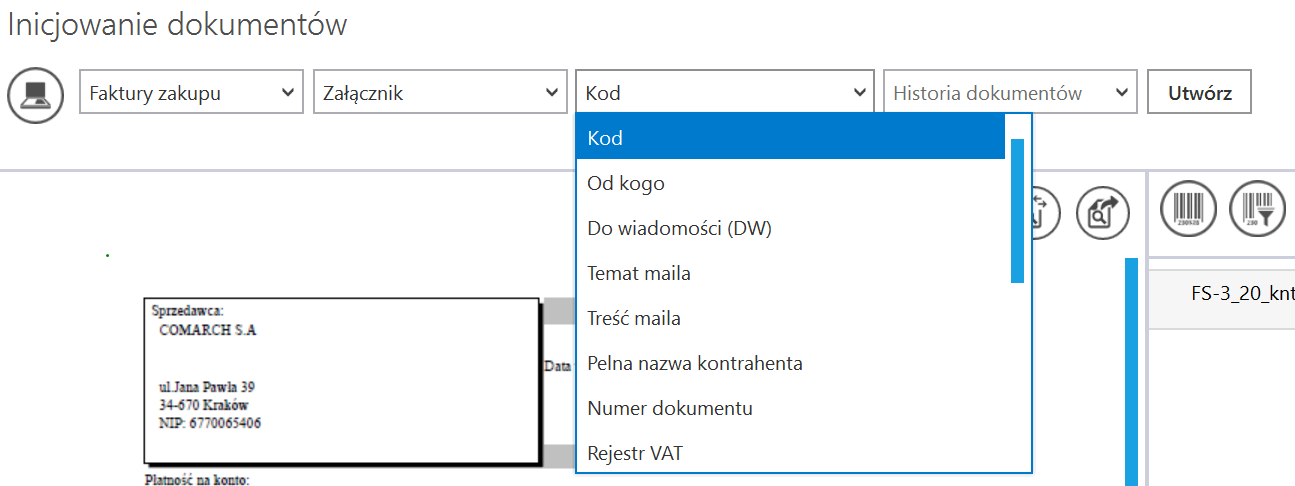
- Przyciśnięcie ikony
 [Utwórz].
[Utwórz]. - W przypadku dokumentów wielostronicowych (wiele skanów) istnieje możliwość dowiązania kolejnej kartki dokumentu do wcześniej wygenerowanego dokumentu obiegu. W tym celu, z kontrolki „Historia dokumentów” należy wybrać numer utworzonego dokumentu i kliknąć na przycisk
 [Dowiąż].
[Dowiąż].


- Po zainicjowaniu obiegu dokumentów aplikacja usuwa pliki z listy skanów.
- Skany dokumentów, których obieg został zainicjowany zostają przeniesione do wskazanego w konfiguracji katalogu lub usunięte z dysku (zob. Konfiguracja masowego skanowania)
- Nowe dokumenty znajdują się w pierwszym etapie obiegu.